


日常在使用win10系统的时候,我们或多或少都会遇到一些电脑问题,一些小伙伴发现win10系统无法登录微软账户,不知道应该怎么办才好,针对这个问题小编今天给大家带来win10系统无法登录微软账户的解决方法,一起接着往下看吧。
win10系统无法登录微软账户的修复方法:
第一步:首先鼠标右击win10系统桌面上的网络图标,在弹出的菜单中选择 属性 选项。

第二步:在打开的网络属性界面中,点击 以太网 选项,弹出以太网窗口,选择属性选项。
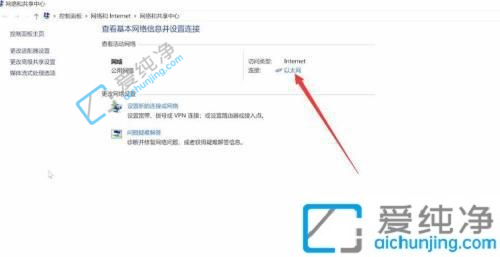
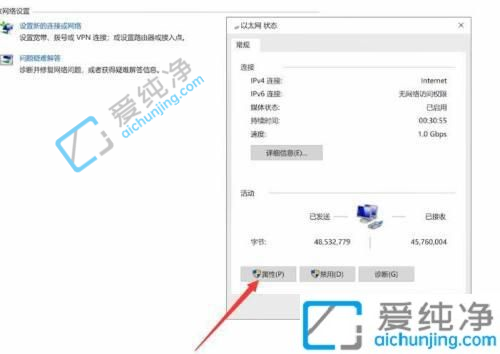
第三步:在以太网选中Internet协议版本4(TCP/IPv4),点击属性。
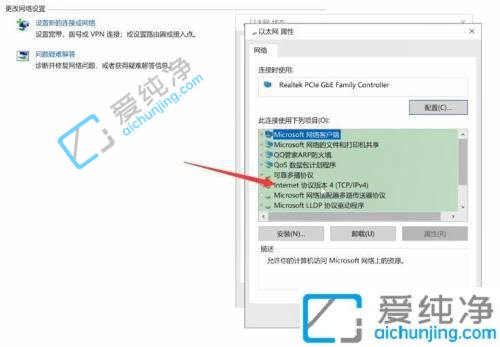
第四步:在打开的属性窗口中,将首选DNS与备选DNS改成微软的DNS即可,即4.2.2.2与4.2.2.1。
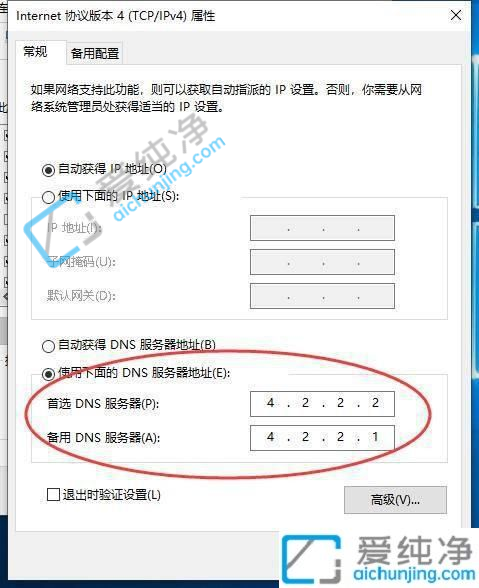
win10系统无法登录微软账户的解决方法就给大家分享到这里了,还有不懂得用户就可以根据小编的方法来操作吧,更多精彩资讯,尽在爱纯净。
| 留言与评论(共有 条评论) |